Digitalice las letras como hizo con la fuente personalizada. Para las fuentes de caligrafía, la cola de cada letra tiene que coincidir con el trazo inicial de la siguiente para crear una juntura perfecta. Arrastre una línea de guía a la posición para marcar la ‘línea de juntura’.
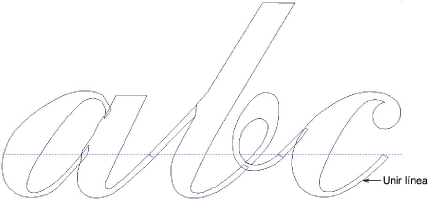
Arrastre una línea de guía para intersectar la línea de juntura en el borde interior del trazo. Active ‘Saltar a Guías’ en el tabulador Opciones > Cuadrícula y guías. Asegúrese de que los puntos de referencia de las letras adyacentes coincidan con este punto.
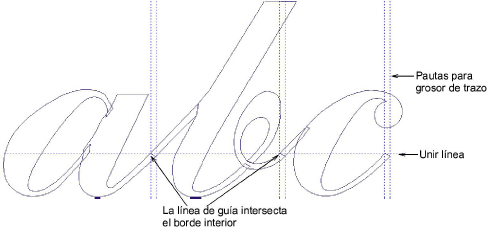
El borde de la juntura debe ser aproximadamente perpendicular a la inclinación. No hay necesidad de traslapar en trazos estrechos porque la compensación de tire proporcionará traslape suficiente.
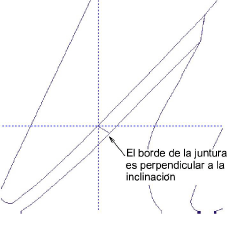
No se preocupe de conectar las puntadas entre objetos. EmbroideryStudio maneja automáticamente esto cuando guarda con el método Juntura más cercana.